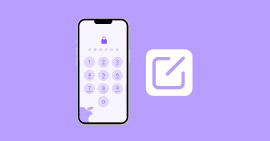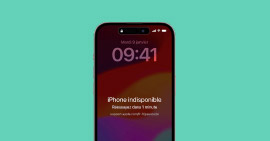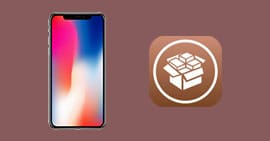Comment changer le code Temps d'écran oublié sur iPhone
Le Temps d'écran sur iPhone/iPad et les appareils Apple est une fonctionnalité conçue pour aider les parents à gérer le Temps que passent les enfants sur l'appareil et à limiter l'utilisation des applications.
Le code Temps d'écran permet de restreindre l'accès à certaines fonctionnalités ou applications après une certaine période d'utilisation définie par le parent. Il s'agit d'un outil de contrôle parental et de gestion du Temps destiné à promouvoir une utilisation saine et équilibrée des appareils numériques.
En définissant le code Temps d'écran, les parents peuvent définir des limites de Temps pour des applications spécifiques, surveiller le Temps d'écran global et établir des restrictions pour limiter l'accès à certaines fonctionnalités pendant des périodes spécifiques.
En cas d'oubli du code Temps d'écran, il est possible de le réinitialiser à l'aide d'identifiant Apple et du mot de passe utiliser pour le configurer. Il existe aussi des outils qui permettent de changer un code Temps d'écran oublié. Dans cet article, nous verrons comment changer le code Temps oublié avec et sans identifiant Apple.
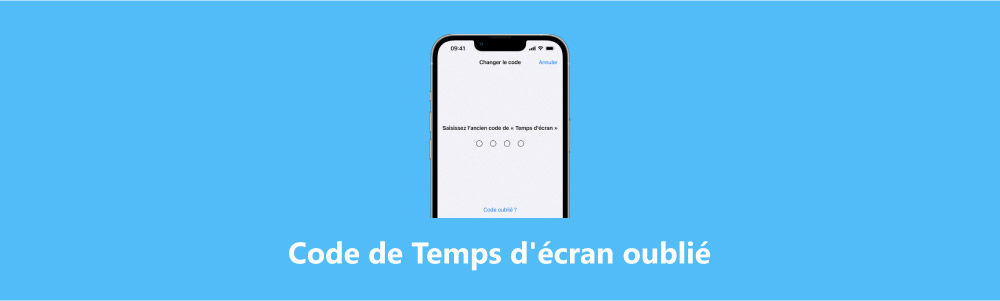
Partie 1. Comment changer le code Temps d'écran oublié sur iPhone avec Apple ID
Réinitialiser ou changer le code Temps d'écran sur Apple avec méthode, vos devez connaitre l'Apple ID et le mot de passe utilisés pour configurer le Temps d'écran.
Pour changer le code Temps d'écran oublié sur iPhone avec l'identifiant Apple, suivez les étapes suivantes :
Étape 1. Acceder à l'option Temps d'écran
Déverrouillez votre appareil et ouvrez l'application « Réglages ».
Faites défiler l'écran vers le bas jusqu'à ce que vous trouviez l'option « Temps d'écran ». Appuyez dessus pour accéder aux paramètres. Ensuite, dans la section « Temps d'écran », recherchez et appuyez sur « Modifier le code de Temps d'écran ».
Étape 2. Changer le code Temps d'écran oublié
Pour réinitialiser le code Temps d'écran oublié, appuyez sur « Code oublié ? » situé en bas de l'écran.
Une fois authentifié, vous serez autorisé à définir un nouveau code pour le Temps d'écran. Choisissez un nouveau code et entrez-le une seconde fois pour confirmer. Une fois que vous avez confirmé le nouveau code, les modifications seront enregistrées automatiquement.
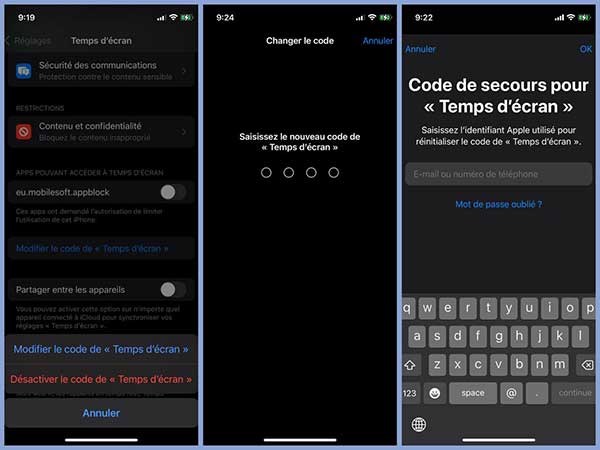
Si vous ne disposez pas de l'identifiant Apple utilisé pour définir le code Temps d'écran, alors il n'est pas possible de réinitialiser ou de changer le code Temps d'écran iPhone à l'aide de cette première méthode. Dans la partie 2, nous vous proposons une méthode simple qui permet de récupérer et de changer le code Temps d'écran sur iPhone sans connaitre les identifiants Apple.
Partie 2. Comment changer le Temps d'écran sur iPhone sans Apple ID ?
Si votre iPhone est limité par la fonctionnalité de Temps d'écran et que vous avez oublié le code ou ne disposer pas des identifiants Apple utilisés pour définir le code Temps d'écran, il est possible de récupérer et changer le code Temps d'écran oublié à l'aide du logiciel Aiseesoft iPhone Unlocker.
Aiseesoft iPhone Unlocker permet de résoudre divers problèmes de code et mots de passe liés aux appareils iOS. Son outil « Code Temps d'écran » permet de récupérer et de changer le code Temps d'écran oublié sur iPhone et iPad sans perte de données, offrant une solution pratique pour contourner les restrictions.
En plus, ce logiciel permet de supprimer les codes de verrouillage oubliés et le Mobile Device Management (MDM), libérant l'appareil des restrictions imposées par une école ou une entreprise.
- Déverrouiller le code verrouillé de l'écran iPhone, iPad et iPod touch.
- Supprimer l'idantifiant Apple oublié et créer un nouveau sur iPhone.
- Réinitialiser le mot de passe de Temps d'Écran sans perte de données.
- Supprimer rapidement MDM (Mobile Device Management) de l'iPhone/iPad.
- Supprimer les paramètres de chiffrement de sauvegarde.
- Prendre en charge iPhone 16/16 Pro/16 Pro Max, iPhone 15/15 Pro/15 Pro Max, iPhone 14/14 Pro/14 Pro Max, iPhone 13/13 Pro/13 Pro Max, iPhone 12/12 Pro/12 Pro Max, iPhone 11/11 Pro/11 Pro Max, iPhone X/XR/8/7/6/SE et versions antérieures, tous les iPad Pro, iPad Air, iPad mini et iPad, iPod touch 5/4
Suivez les étapes ci-dessous pour supprimer et changer le code Temps d'écran iPhone.
Étape 1. Accès à l'outil
Téléchargez et installez Aiseesoft iPhone Unlocker sur votre ordinateur Windows ou Mac à partir du site officiel.
Avant de commencer, vous devez prendre en compte les trois points suivants :
• Assurez-vous qu'iTunes soit préalablement installé sur votre PC ou Mac.
• Avant de supprimer le code de Temps d'Écran, assurez-vous que la fonctionnalité « Localiser » est désactivée.
• Après avoir supprimé le code Temps d'Écran, vous devez réinitialiser votre appareil sans perdre vos données.
Ouvrez Aiseesoft iPhone Unlocker sur votre ordinateur, puis cliquez sur l'outil « Temps d'Écran ».
Étape 2. Récupérer/supprimer et changer le code Temps d'écran
Connectez votre appareil iOS à votre ordinateur à l'aide d'un câble USB. Le logiciel détectera automatiquement l'appareil.
Cas 1 : Supprimer le code Temps d'écran pour les appareils fonctionnant sous iOS 12 ou une version ultérieure et avec la fonction « Localiser » désactivée :
Cliquez sur « Démarrer » pour supprimer le code de Temps d'écran. Le programme commencera alors à supprimer le code. Une fois terminé, suivez les instructions à l'écran pour réinitialiser ou changer code le Temps d'écran.
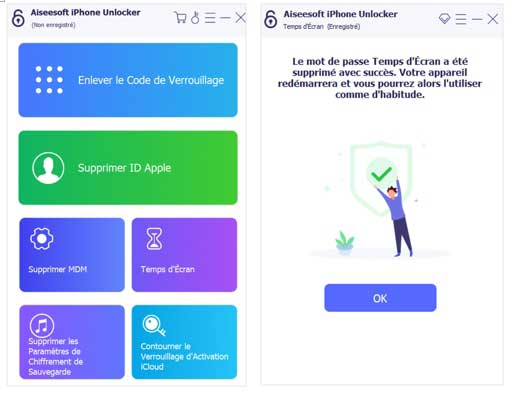
Cas 2 : Récupérer le code Temps d'écran pour les appareils sous iOS 11 ou une version antérieure :
Si votre sauvegarde iTunes n'est pas cryptée, vous pouvez récupérer directement le code Temps d'écran. Cependant, si votre sauvegarde est cryptée, vous devrez entrer le mot de passe pour décrypter la sauvegarde avant de poursuivre.
Après avoir récupéré le mot de passe des restrictions, vous pourrez l'utiliser pour réinitialiser ou changer le code Temps d'écran oublié.
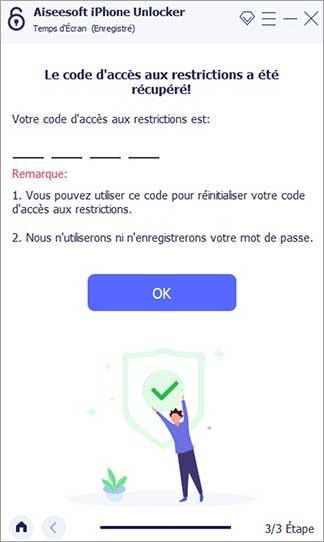
Partie 3. FAQ
Question 1. Comment faire si on a oublié le code Temps d'écran ?
Si vous avez oublié le code Temps d'écran, vous pouvez utiliser le logiciel Aiseesoft iPhone Unlocker pour le récupérer ou le changer sans nécessiter l'identifiant Apple.
Question 2. Comment enlever la limite de Temps sur iPhone sans le code ?
Pour enlever la limite de Temps sur iPhone sans le code, vous pouvez utiliser Aiseesoft iPhone Unlocker pour contourner les restrictions du code Temps d'écran.
Question 3. Comment trouver le code du contrôle parental iPhone ?
Il n'est pas possible de trouver le code du contrôle parental iPhone, vous pouvez utiliser Aiseesoft iPhone Unlocker pour récupérer le code Temps d'écran.
Question 4. Comment retrouver le code pour les restrictions sur iPhone ?
Il n'est pas possible de retrouver le code pour les restrictions sur iPhone, Aiseesoft iPhone Unlocker peut vous aider à récupérer le code Temps d'écran si vous l'avez oublié.
Conclusion
Dans cet article, nous avons présenté deux principales méthodes pour changer le code Temps d'écran oublié sur iPhone. Bien que la méthode utilisant l'identifiant Apple pour changer le code Temps d'écran sur iPhone soit simple pour ceux qui ont accès à leurs identifiants, elle présente des limitations majeures. En effet, si vous n'avez pas les identifiants Apple utiliser pour créer définir le code, cette méthode ne sera pas applicable.
Avec Aiseesoft iPhone Unlocker, il devient possible de changer le code Temps d'écran sans nécessiter l'identifiant Apple. Cette approche offre non seulement une solution pratique pour ceux qui ont oublié leurs identifiants, mais elle permet également de supprimer d'autres restrictions telles que les codes de verrouillage oubliés et le Mobile Device Management (MDM), offrant ainsi une plus grande flexibilité et liberté d'utilisation des appareils iOS.
Que pensez-vous de cet article ?
-
Excellent
Note : 4,7 / 5 (basé sur 143 votes)